メールをプレーンテキストで表示する方法 — Gmail・Outlook・Thunderbird対応
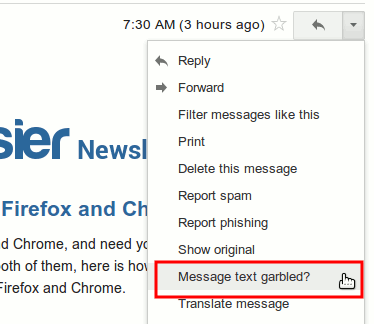
メールクライアントの多くはHTMLメールを既定で表示しますが、セキュリティ上の理由やニュースレターがプレーンテキストでどう見えるか確認したいときは、プレーンテキスト表示が便利です。この記事では代表的なクライアント(Gmail、Outlook.com、Outlookの各バージョン、Thunderbird)での切り替え手順と、実務での使い分けや注意点も解説します。
重要: すべてのメールクライアントを網羅しているわけではありません。ここでは主要なデスクトップ/ウェブクライアントに絞っています。
何が「プレーンテキスト表示」か
プレーンテキスト表示は、HTMLやCSS、埋め込み画像などのリッチ要素を無視してテキストのみを表示するモードです。HTMLによる外部リソース読み込みやスクリプト実行を防げるため、追跡や悪意あるコードの影響を軽減できます。
Gmail
Gmailでは明確な「プレーンテキスト表示」ボタンはありませんが、メッセージをプレーンテキストとして表示する手順があります。受信したメッセージで、返信ボタンの横にある下向き矢印をクリックし、「メッセージの本文が文字化けしていますか?」を選択します。新しいウィンドウが開き、メール本文がプレーンテキストで表示されます。
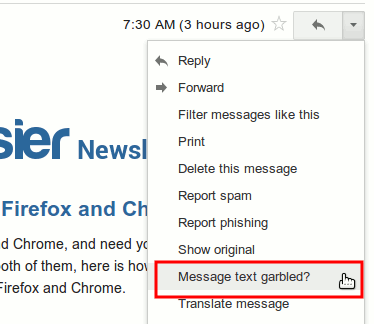
これで本文をプレーンテキストとして確認できます。
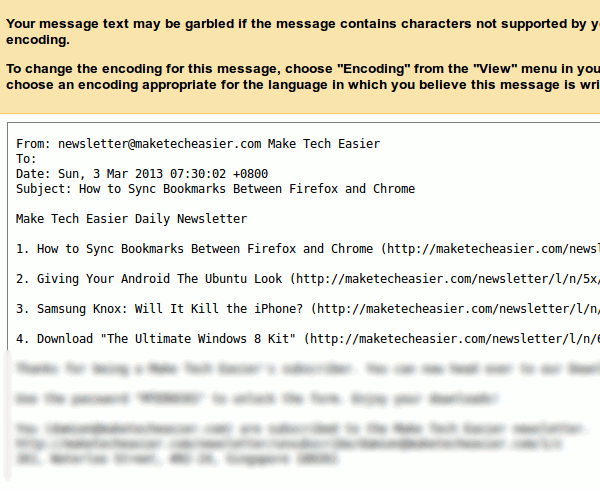
注意点: この方法は表示用の簡易的手段で、メール作成時にプレーンテキストのみで送る設定とは別です。
Outlook.com(ウェブ)
新しい Outlook.com では直接「プレーンテキスト表示」機能は提供されていません。代替として「メッセージ ソースの表示」を使います。メール内で「操作」リンクをクリックし、「メッセージ ソースの表示」を選択すると、メールの全ソース(MIME ヘッダーやHTMLソース含む)が別ウィンドウで表示されます。ソースの中にプレーンテキスト部分(text/plain)を探せば本文を確認できます。
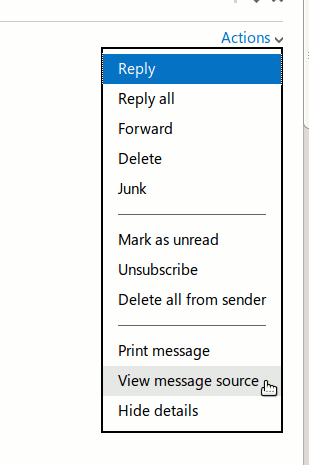
ソース内のプレーンテキスト部分をスクロールして探します。
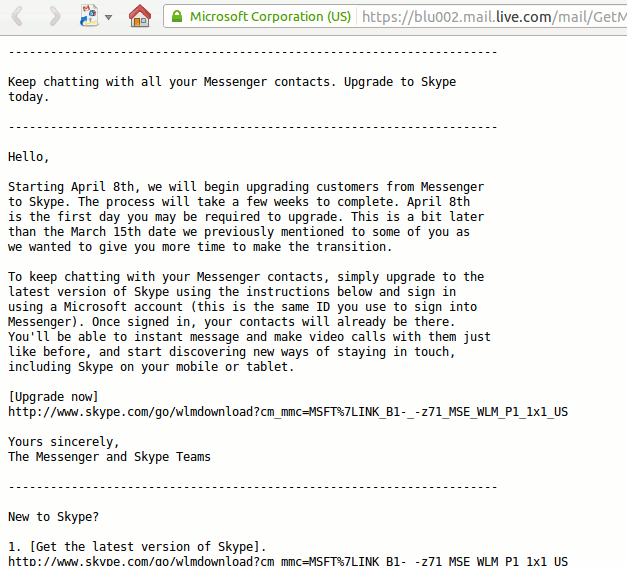
Outlook(デスクトップ) — 2003 / 2007 / 2010
以下は各バージョンでの設定手順です。メニュー名は日本語表示か英語表示かで若干異なる場合があります。
Outlook 2003
ツール -> オプション -> 設定(Preferences)の順に開きます。E-mail セクションで「E-mail オプション」をクリックし、「メッセージの処理(Message handling)」内の「すべての標準メールをプレーンテキストで読む(Read all standard mail in plain text)」チェックボックスをオンにします。
Outlook 2007
ツール -> Trust Center(トラストセンター)-> E-mail Security(電子メール セキュリティ)に進みます。Read as Plain Text(プレーンテキストとして読む)区画で「すべての標準メールをプレーンテキストで読む」にチェックを入れます。署名付きのメールもプレーンテキストに含める場合は、追加のチェックを入れてください。
Outlook 2010
ファイルタブ -> オプション -> Trust Center(トラストセンター) -> Trust Center の設定の順に開きます。
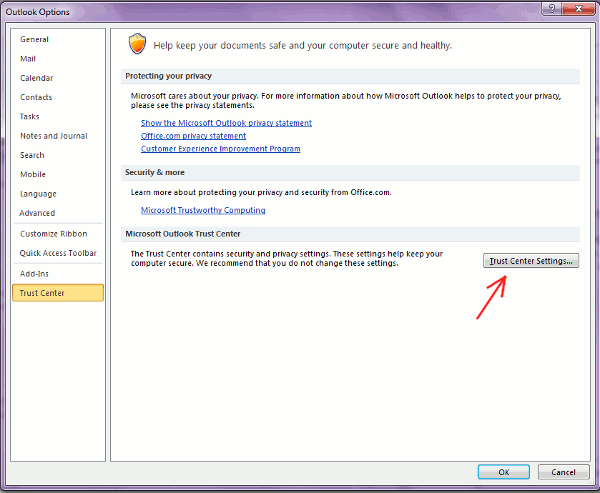
E-mail Security を選び、「すべての標準メールをプレーンテキストで読む」にチェックを入れます。
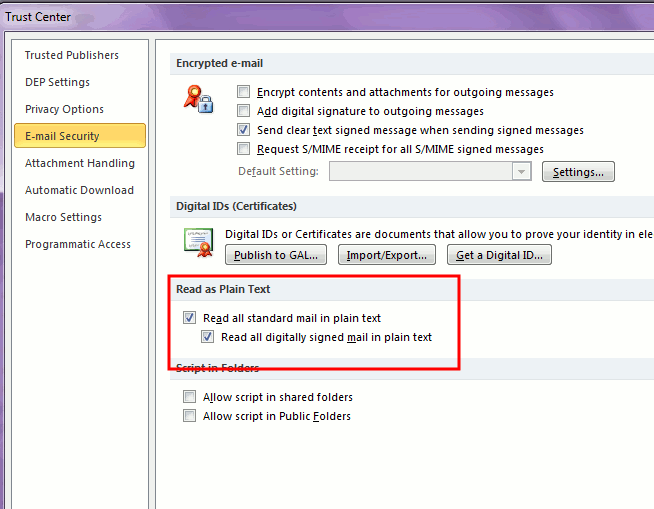
備考: デスクトップ版Outlookでは一括で受信メールをプレーンテキストにするオプションがあるため、組織のセキュリティポリシーやメールの利便性を考えて設定してください。
Thunderbird
Thunderbirdでは簡単に切り替えられます。メニューバーから 表示 -> メッセージ本文として -> プレーンテキスト を選択すると、すべてのメール本文がプレーンテキスト表示になります。
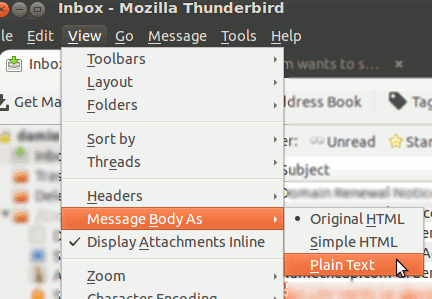
切り替えは即時で、元に戻したい場合は同じ場所で「原文のHTMLを表示」等を選び直します。
代替アプローチと運用上のヒント
- 一時的に確認したいだけなら、メールクライアントのソース表示を使う(Outlook.comやGmailの手順)。
- 常に安全側を取るなら、デスクトップ版Outlookや企業ポリシーでプレーンテキストを強制する。ユーザー体験を犠牲にするため、通知系やHTMLに依存するメールがある組織では慎重に。
- ニュースレターのプレビューを確認したい送信者は、メール作成時にプレーンテキストパートを必ず用意して、自分で受信テストを行う。
いつプレーンテキスト表示が役に立たないか(欠点・反例)
- リッチコンテンツ(ボタン、レイアウト、画像など)で成り立つメールは、プレーンテキストだと意味が伝わらない。ECサイトの注文確認やプロモーションメールではユーザー体験が落ちる。
- 埋め込み画像やフォームを使うメールでは、機能そのものが失われる。
- 一部の言語やエンコーディングを正しく扱えず、文字化けの原因を根本的に解決できない場合がある。
役割別チェックリスト(短め)
送信者向け:
- プレーンテキスト版を必ず用意する
- 重要なリンクはテキストURLも併記する
- 文字エンコーディング(UTF-8等)を確認する
受信者向け(セキュリティ重視):
- 不審なメールはまずプレーンテキストで確認
- 差出人やリンク先のドメインをプレーンテキストでチェック
- 画像や外部リソースは読み込まない設定を優先
管理者向け:
- ポリシーとしてプレーンテキスト強制をする場合、ユーザーへの影響を評価する
- トレーニング資料でプレーンテキスト表示の手順を配布する
セキュリティとプライバシーの注意点
プレーンテキスト表示はHTMLメール由来の追跡(画像の外部読み込みやトラッキングピクセル)を遮断する一方で、メールヘッダーやソースを表示すると、機微な情報(メーラー、経路情報)が見える場合があります。ソースの共有は慎重に行ってください。
1行用語集
- HTMLメール: HTML/CSSを使ったリッチなメール
- プレーンテキスト: 文字だけのメール表示
- MIME: メールの構造(テキスト/HTML/添付)を定義する規格
- 文字化け: エンコーディング不一致による誤表示
小さな運用手順(ミニ・メソドロジー)
- テスト用メールを作成する(HTML + プレーンテキストの両方)
- 主要クライアント(Gmail, Outlook, Thunderbird)で受信確認する
- プレーンテキストで重要リンクと本文の意味が通るかチェック
- 必要ならプレーンテキストを修正して再送信
まとめ
- プレーンテキスト表示はセキュリティと検証に有効だが、全てのシナリオに向くわけではありません。
- GmailやOutlook.comはやや手順が必要で、デスクトップ版OutlookやThunderbirdは設定で常時プレーンテキストにできます。
- 送信側はプレーンテキスト版を必ず用意し、受信側は状況に応じて表示方式を切り替えてください。
画像クレジット: Inbox by BigStockPhoto



